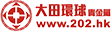
| MT4页面介绍,包括显示导航器、市场报价、显示图表、数据窗口、终端等 |
双击桌面“DT Meta Trader 4 Terminal”图标,
打开MT4交易平台。首先我们要把一些常用的窗口显示出来。


导航里找到账户,右键账户,选择登陆到交易账户,填写账号密码,
若申请的是真实账户,选择服务器DT Group—Real,
若申请的是模拟账户,选择服务器DT Group—Demo。




注意:如果上图没有显示到伦敦金和伦敦银品种,我们还需做以下操作:
右键市场报价窗口,选择显示全部。


![]()

![]()


![]()


![]()


平台上的窗口也可以根据个人喜好随意拖动到你需要的位置,左键按紧该窗口的蓝色边框拖动即可

然后把单击交易调出来(单击交易可以快捷下单,但是不能设置止盈止损)
对着图表右键,选择单击交易:

![]()

最后可以根据自己喜好改变图表颜色:
右键图表,单击属性

![]()
